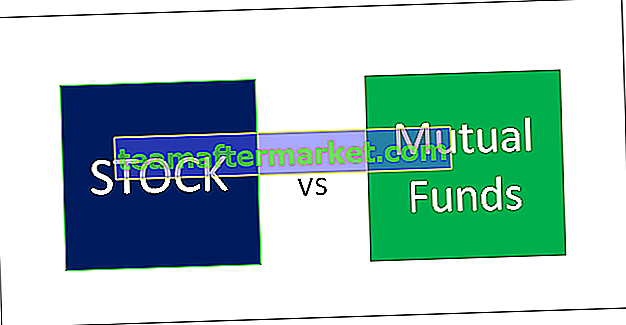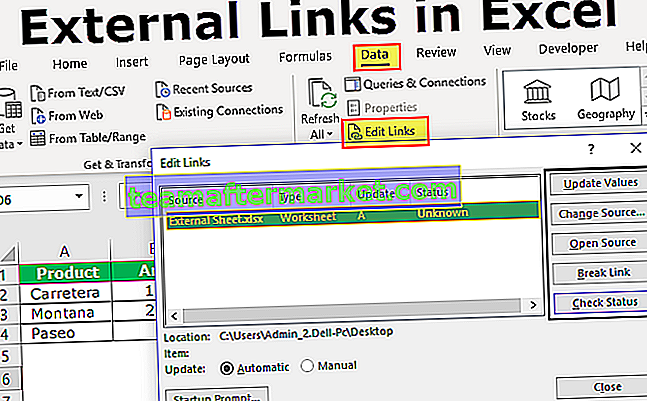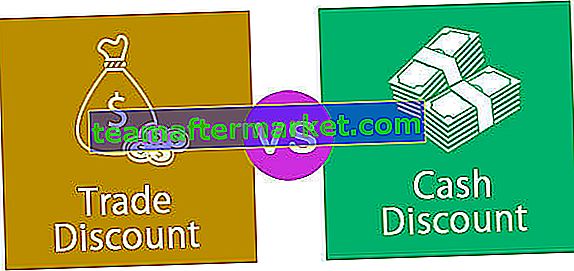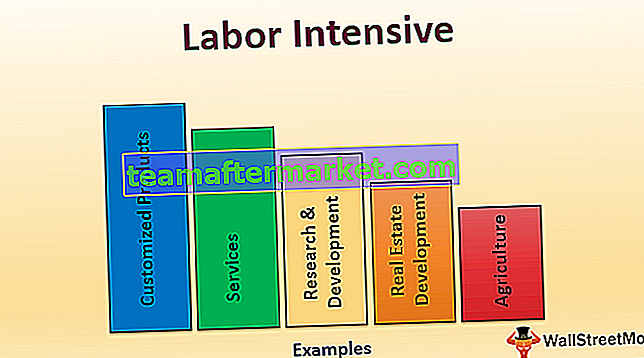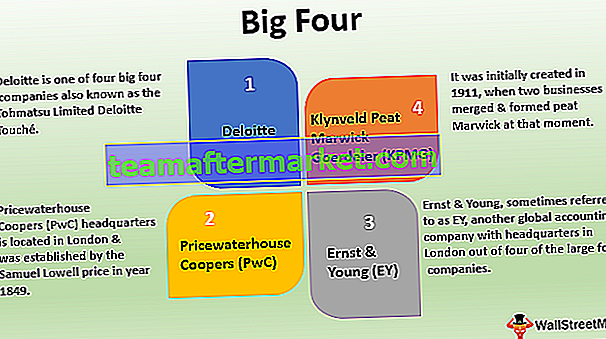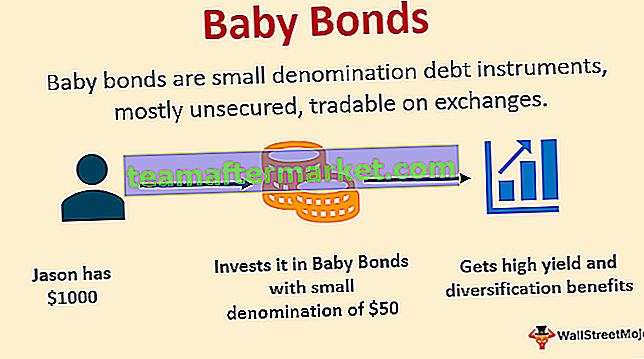EDATE is een datum- en tijdfunctie in Excel die een bepaald aantal maanden aan een datum toevoegt en ons een datum geeft in een numeriek formaat van datum, de argumenten die deze functie aanneemt zijn datum en gehele getallen, datum als de startdatum om mee te beginnen en aantal maanden zijn gehele getallen om het toe te voegen aan de opgegeven startdatum, de output die door deze functie wordt geretourneerd, is ook een datumwaarde, de methode om deze functie te gebruiken is = Edate (Startdatum, Maanden).
EDATE-functie in Excel
EDATE-functie is een ingebouwde functie in MS Excel. EDATE-functie valt onder de categorie DATUM- en TIJD-functies in Excel. EDATE in Excel wordt gebruikt om een datum te krijgen op dezelfde dag van de maand, x maanden in het verleden of de toekomst. De functie EDATE retourneert het seriële getal van de datum dat het aangegeven aantal maanden vóór of na de opgegeven startdatum is. De EDATE-functie in Excel wordt gebruikt om vervaldatums, vervaldatums en andere vervaldatums te berekenen. Om een datum in de toekomst te krijgen, gebruikt u een positieve waarde voor maanden en een negatieve waarde voor datums in het verleden.
EDATE-formule in Excel
Hieronder ziet u de EDATE-formule in Excel.

EDATE in Excel heeft twee argumenten waarvan beide vereist zijn. Waar,
- Start_date = Een datum die de startdatum vertegenwoordigt in een geldig Excel-serienummerformaat.
- months = Het aantal maanden voor of na start_date.
Hoe de EDATE-functie in Excel te gebruiken?
De EDATE-functie in Excel is een werkbladfunctie (WS). Als WS-functie kan EDATE in Excel worden ingevoerd als onderdeel van de formule in een cel van een werkblad. Raadpleeg een aantal onderstaande voorbeelden voor meer informatie.
U kunt deze EDATE Function Excel-sjabloon hier downloaden - EDATE Function Excel-sjabloonEDATE-functie in Excel-werkblad
Laten we eens kijken naar de EDATE-functievoorbeelden die hieronder worden gegeven. Elk voorbeeld behandelt een ander gebruiksscenario dat is geïmplementeerd met de EDATE Excel-functie.
EDATE in Excel Voorbeeld # 1 - Krijg dezelfde datum 3 maanden later

In het bovenstaande voorbeeld retourneert EDATE (B2,3) een datum die drie maanden later is dan de datum die wordt vermeld in cel B2. Cel B2 heeft de datum 23 september 2018. De datum na 3 maanden is dus 23 december 2018 en hetzelfde wordt weergegeven als het resultaat in cel C2 waarin de EDATE-functie wordt toegepast.
EDATE in Excel Voorbeeld # 2 - Voeg maanden tot nu toe toe

In het bovenstaande voorbeeld bevatten cel B5 tot en met B7 de brondatum.

Cel C5 tot en met C7 bevatten het aantal maanden dat moet worden opgeteld bij de datums uit kolom B.

Cel D5 tot en met D7 bevatten de resultaatdatum.

De gebruikte EDATE-functie is respectievelijk EDATE (B5, C5), EDATE (B6, C6) en EDATE (B7, C7).

Rij 5, de datum is 1 januari 2018 en 12 maanden worden toegevoegd aan de datum die resulteert in de datum 1 januari 2019. Rij 6, de datum is 10 januari waarvan een jaar, dwz 12 maanden wordt afgetrokken, resulterend in de datum als 10 januari 2017 Rij 7, de brondatum is 23 sept. 2018 waaraan 24 maanden, dwz 2 jaar, worden toegevoegd en de resultaatdatum is 23 sept. 2020.
EDATE in Excel Voorbeeld # 3 - Bereken de pensioendatum vanaf de geboortedatum

In het bovenstaande voorbeeld wordt de geboortedatum vermeld. Door gebruik te maken van de geboortedatum (kol B) en de pensioenleeftijdcriteria, wordt de pensioendatum berekend (kol C). Years Left is een andere kolom (Kol D) waarin het aantal resterende dienstjaren wordt berekend met behulp van de YEARFRAC Excel-functie.

Zoals getoond in de bovenstaande EDATE-functie in Excel 1-box, dwz EDATE (B10,12 * 58), bevat B10 de geboortedatum die 21 mei 1965 is.

In de bovenstaande schermafbeelding is de berekende pensioendatum 21 mei 2023, 58 jaar na de geboortedatum.
De 2de formule is JAARDEEL (VANDAAG (), C10) dwz het verschil tussen de datum van vandaag en de pensioendatum die 4 jaar 7 maanden is. Beschouw de onderstaande schermafbeelding.

Dezelfde EDATE-functie wordt toegepast op de overige twee rijen. dwz B11 en C1

Cel B11 bevat de geboortedatum van 5 sept. 1962. De berekende pensioendatum is 5 sept. 2020, 58 jaar na de geboortedatum
En de resterende jaren in cel D11 worden berekend op 1,9, wat 1 jaar 9 maanden na de datum van vandaag is.

EDATE in Excel Voorbeeld # 4– Bereken de vervaldatum

In het bovenstaande voorbeeld bevat cel B14 de startdatum of fabricagedatum van het product, cel C14 bevat de duur waarvoor het product kan worden geconsumeerd. Cel D14 is de resulterende cel die de vervaldatum van het product aangeeft. Hier is 3 april 2018 de fabricagedatum en de duur is 30 dagen, wat 1 maand betekent. De toegepaste EDATE-formule is dus EDATE (B14,1) en het resultaat is 3 mei 2018, 1 maand na de startdatum. Cel D14 bevat het resultaat.
Dingen om te onthouden over EDATE in Excel
- De 2e parameter van de EDATE Excel-functie moet een positief getal zijn.
- Als start_date een ongeldige datum is, geeft EDATE in Excel de foutwaarde #VALUE! foutwaarde.
- Als maanden geen geheel getal is, wordt de waarde afgekapt tot een geheel getal.
- Microsoft Excel slaat datums op als opeenvolgende serienummers, zodat ze in berekeningen kunnen worden gebruikt. Standaard is 1 januari 1900 het serienummer 1 en 1 januari 2001 is het serienummer 36892.